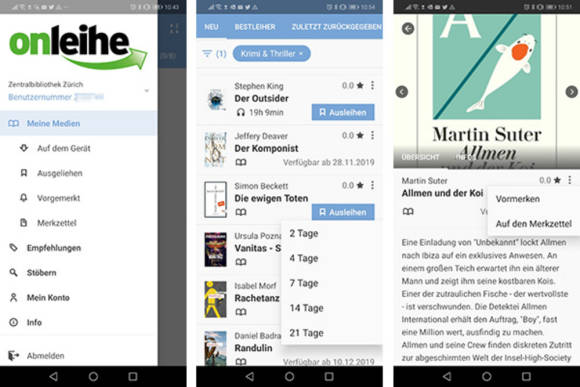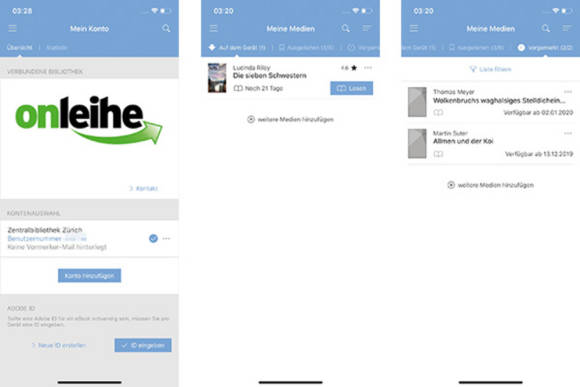Mit Onleihe virtuell Bibliotheksbücher ausleihen
Onleihe-App (Android und iOS)
Onleihe-App
Mit der Onleihe-App können Sie E-Books in den Formaten ePub und PDF, E-Audios als Stream und Download sowie E-Magazine und E-Learning nutzen. Voraussetzungen an die Betriebssysteme: mindestens Android ab 4.4 und iOS 10.x. Für gewisse E-Books wird eine Adobe ID benötigt. Laut Onleihe-Webseite gilt dies nur noch für kopiergeschützte E-Books der Onleihe eines US-Lieferanten. Allerdings muss man sich damit bei der App zuerst anmelden.
Android
Mit der Android-Version muss sich die Autorin zuerst mit ihrer Adobe-ID einloggen (dies gilt pro Gerät). Danach ist ein Anmelden mit Ihrer Bibliotheks-Ausweisnummer nötig. Wenn die Nutzung für die Onleihe bereits freigeschaltet wurde, klappt das Login wie bei uns problemlos. Falls das Login fehlschlägt, rufen Sie am besten bei der Bibliothek an und fragen, wer für Onleihe zuständig ist, damit man Ihren Account freischalten kann.
Nach der Anmeldung tippen Sie auf weitere Medien hinzufügen. In einer Kachelansicht (Stöbern) werden nun E-Magazine und E-Books aufgelistet. Wählen Sie eines aus. In der Übersicht erfahren Sie näheres zum Buch, unter Infos sind nebst Titel, Autor und Sprache die Ausleihdauer, die Anzahl verfügbarer «Exemplare» sowie eine Leseprobe zu finden.
Ist ein Buch ausleihbar, findet sich ein entsprechender Button Ausleihen. Tippen Sie darauf und wählen Sie die Ausleihdauer. In unserem Beispiel ist die kürzeste Ausleihdauer 2 Tage, die maximale 21 Tage. Das virtuell ausgeliehene Buch finden Sie unter Meine Medien und Ausgeliehen. Drücken Sie auf Laden (Download) und im Anschluss auf Lesen. Sie können auch E-Audios ausleihen. Diese können Sie entweder direkt per Streaming in der App anhören oder sie herunterladen und später offline anhören.
Falls das Buch «ausgeliehen» ist: Unter Übersicht tippen Sie auf das Drei-Punkte-Symbol. Nun können Sie das Buch entweder vormerken (E-Mail-Adresse angeben) oder auf den Merkzettel setzen.
Falls Sie ein Buch vorzeitig zurückgeben möchten, klicken Sie beim Artikel auf die drei Punkte und wählen Vorzeitig zurückgeben.
iOS
In der iOS-Version tippen Sie auf Mein Konto und dann auf Konto hinzufügen. Wählen Sie Ihre Bibliothek und geben Sie die Ausweisnummer und das Passwort ein. Tippen Sie auf Jetzt anmelden. Eine Adobe-ID wurde nicht verlangt, kann man aber ebenfalls angeben.
Klicken Sie auf das Hamburger-Menü und entweder auf Empfehlungen oder Stöbern. Wie bei der Android-Version sind die E-Books kachelartig dargestellt, in der Übersicht erfahren Sie näheres zum Buch; unter Infos sind nebst Titel, Autor und Sprache etc. die Ausleihdauer, die Anzahl «verfügbarer» Exemplare sowie eine Leseprobe zu finden.
Um ein Buch auszuleihen, klicken Sie bei der Übersicht auf Ausleihen. Wählen Sie die Ausleihdauer. In unserem Beispiel ist die kürzeste Ausleihdauer 2 Tage, die maximale 21 Tage. Tippen Sie auf Laden, um das E-Book herunterzuladen sowie auf Lesen. Sie können auch E-Audios ausleihen. Diese können Sie entweder direkt per Streaming in der App anhören oder sie herunterladen (Laden), um sie offline zu hören. Sie finden beides (Books und Audios) anschliessend unter Meine Medien. Dort sind übrigens auch ausgeliehene und vorgemerkte Medien auffindbar (dasselbe gilt für Android).
Falls Sie ein Buch vorzeitig zurückgeben möchten, klicken Sie beim Artikel auf die drei Punkte und wählen Vorzeitig zurückgeben.